Fungsi INDEX pada Microsoft Excel dan Tutorialnya
Fungsi INDEX pada Microsoft Excel digunakan untuk mendapatkan nilai atau referensi ke sebuah nilai pada sebuah tabel atau rentang berdasarkan pencarian pada tabel atau range data pada worksheet.
Pencarian fungsi INDEX berdasarkan informasi posisi kolom atau baris dengan menggunakan acuan seperti kolom dan baris pertama tabel atau range data tertentu. Dengan demikian, dapat diartikan bahwa fungsi INDEX untuk mendapatkan nilai suatu sel berdasarkan informasi nilai kolom dan baris tertentu.
Sintaks fungsi INDEX pada Microsoft Excel terbagi menjadi 2, yaitu:
1. =INDEX(array;Nomor_Baris;(Nomor_Kolom))
Keterangan:
Array: Sebuah range data atau konstanta array, dengan ketentuan
a. Jika array hanya berisi satu abris atau kolom, maka argument Nomor_Baris atau Nomor_Kolom terkait optional.
b. Jika array memiliki lebih dari satu baris dan lebih dari satu kolom, dan hanya Nomor_Baris atau Nomor_Kolom saja yang digunakan, maka INDEX mengembalikan barisan seluruh baris atau kolom dalam array.
Nomor_Baris: Memilih baris di dalam array yang mengembalikan nilai. Jika Nomor_Baris dikosongkan, maka Nomor_Kolom diperlukan.
Nomor_Kolom: Bersifat optional, memilih kolom di dalam array yang mengembalikan nilai. Jika Nomor_Kolom dikosongkan, maka Nomor_Baris diperlukan.
Catatan:
- Jika argument Nomor_Baris dan Nomor_Kolom digunakan, maka INDEX akan mengembalikan nilai di dalam cell di irisan Nomor_Baris dan Nomor_Kolom.
- Jika menentukan Nomor_Baris atau Nomor_Kolom sebagai 0 (nol), maka INDEX akan mengembalikan barisan nilai untuk masing-masing kolom atau baris secara keseluruhan.
- Untuk menggunakan nilai-nilai yang dikembalikan sebagai array, masukkan fungsi INDEX sebagai rumus array di dalam rentang cell horizontal untuk baris dan rentang cell vertical untuk kolom. Cara memasukkan rumus array dengan menekan tombol ctrl+shift+enter.
- Nomor_Baris dan Nomor_Kolom harus merujuk ke sebuah cell di dalam array. Jika tidka, maka INDEX akan mengembalikan nilai kesalahan #REF!.
2. =INDEX(reference; Nomor_Baris;((Nomor_Kolom);(Nomor_Area))
Keterangan:
Reference: Referensi ke satu atau lebih rentang cell dengan ketentuan sebagai berikut:
a. Jika memasukkan rentang yang tidak berdekatan maka sertakan referensi di dalam kurung.
2. Jika setiap area di dalam referensi hanya berisi satu baris atau kolom, maka argument Nomor_Baris atau Nomor_Kolom secara berurutan bersifat optional. Contohnya, untuk referensi baris tunggal, gunakan =INDEX(reference,,Nomor_Kolom).
Nomor_Baris: Nomor baris di dalam referensi yang mengembalikan nilai.
Nomor_Kolom: Bersifat optional, nomor baris di dalam referensi yang mengembalikan nilai.
Nomor_Area: Bersifat optional, memilih rentang di dalam referensi yang mengembalikan irisan Nomor_Baris dan Nomor_Kolom. Area pertama yang dipilih atau dimasukkan diberi nomor 1, yang kedua 2, dan seterusnya, Jika Nomor_Area dikosongkan, maka INDEX menggunakan area 1.
Catatan:
- Setelah referensi dan Nomor_Area memilih rentang tertentu, Nomor_Baris dan Nomor_Kolom memilih sel tertentu. Nomor_Baris 1 adalah baris pertama di dalam rentang dan Nomor_Kolom 1 adalah kolom pertama dan seterusnya. Referensi yang dikembalikan oleh INDEX adalah irisan Nomor_Baris dan Nomor_Kolom.
- Jika menentukan Nomor_Baris atau Nomor_Kolom sebagai 0 (nol), maka INDEX akan mengembalikan referensi untuk masing-masing kolom atau baris secara keseluruhan.
- Nomor_Baris, Nomor_Kolom, dan Nomor_Area harus menunjuk ke sebuah cell di dalam referensi karena kalau tidak maka INDEX akan mengembalikan nilai kesalahan #REF!. Jika Nomor_Baris dan Nomor_Kolom dikosongkan, maka INDEX mengembalikan area di dalam referensi yang ditentukam oleh Nomor_Area.
- Hasil fungsi INDEX adalah referensi dan diterjemahkan seperti itu oleh rumus lain. Tergantung dari rumusnya, nilai yang dikembalikan INDEX digunakan untuk referensi atau suatu nilai.

Berikut adalah cara memasukkan rumus fungsi INDEX di Microsoft Excel dengan menggunakan sintaks INDEX 1.
1. Buka Microsoft Excel
2. Masukkan contoh data seperti di bawah ini
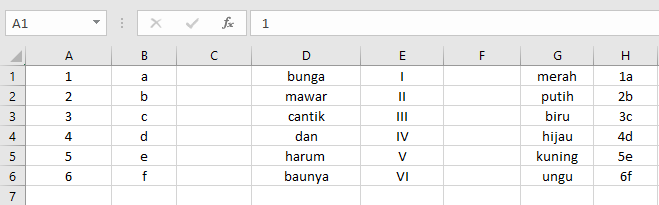
3. Masukkan rumus fungsi =INDEX(A1:B6;A11;(B11)) di formula bar cell D11 kemudian klik enter

Hasilnya akan keluar huruf “c” dimana A1:B6 merupakan array, A11 merupakan baris yang diambil nilainya (3), dan B11 merupakan kolom yang akan diambil nilainya (2).
4. Masukkan rumus fungsi =INDEX(D1:36;A12;(B12)) di formula bar cell D12 kemudian klik enter

Hasilnya akan keluar huruf “I” dimana D1:E6 merupakan array, A12 merupakan baris yang diambil nilainya (1), dan B12 merupakan kolom yang akan diambil nilainya (2).
5. Masukkan rumus fungsi =INDEX(

Hasilnya akan keluar kata “hijau” dimana G1:H6 merupakan array, A13 merupakan baris yang diambil nilainya (4), dan B13 merupakan kolom yang akan diambil nilainya (1).
6. Selesai
Itulah penjelasan mengenai penggunaan rumus fungsi INDEX 1 yaitu =INDEX((array;Nomor_Baris;(Nomor_Kolom)).
Berikut adalah penggunaan dari rumus fungsi INDEX 2, yaitu:
1. Buka Microsoft Excel
2. Masukkan contoh data seperti di bawah ini
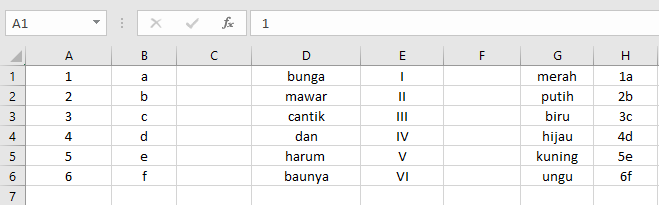
3. Masukkan rumus fungsi =INDEX((A1:B6;D1:E6;G1:H6);A12;B12;(2)) di formula bar cell D12 kemudian klk enter

Hasilnya akan keluar “IV” karena menggunakan A1:B6;D1:E6;G1:H6 sebagai reference, A12 (4) sebagai baris, B12 (2) sebagai kolom, dan 2 sebagai no area.
4. Masukkan rumus fungsi =INDEX((A1:B6;D1:E6;G1:H6);A13;B13;(3)) di formula bar cell D13 kemudian klik enter
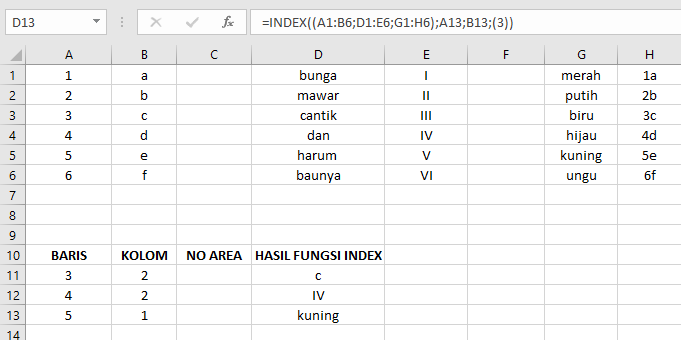
Hasilnya akan keluar “kuning” karena menggunakan A1:B6;D1:E6;G1:H6 sebagai reference, A13 (5) sebagai baris, B13 (1) sebagai kolom, dan 3 sebagai no area.
5. Selesai
Demikian dua contoh dan cara memasukkan kedua rumus fungsi INDEX pada Microsoft Excel. Semoda informasi ini bermanfaat bagi Anda.
*Penulis: Nabila Salsa Bila
Posting Komentar untuk "Fungsi INDEX pada Microsoft Excel dan Tutorialnya"
Jangan lupa tinggalkan komentar, jika konten ini bermanfaat. Terima kasih.